Redhatlinux安装linux基本操作
REDHAT LINUX6.4 HA安装手册
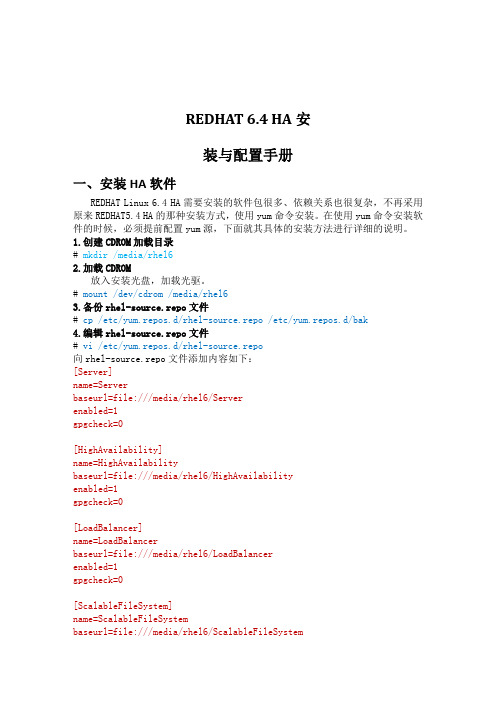
REDHAT6.4HA安装与配置手册一、安装HA软件REDHAT Linux6.4HA需要安装的软件包很多、依赖关系也很复杂,不再采用原来REDHAT5.4HA的那种安装方式,使用yum命令安装。
在使用yum命令安装软件的时候,必须提前配置yum源,下面就其具体的安装方法进行详细的说明。
1.创建CDROM加载目录#mkdir/media/rhel62.加载CDROM放入安装光盘,加载光驱。
#mount/dev/cdrom/media/rhel63.备份rhel-source.repo文件#cp/etc/yum.repos.d/rhel-source.repo/etc/yum.repos.d/bak4.编辑rhel-source.repo文件#vi/etc/yum.repos.d/rhel-source.repo向rhel-source.repo文件添加内容如下:[Server]name=Serverbaseurl=file:///media/rhel6/Serverenabled=1gpgcheck=0[HighAvailability]name=HighAvailabilitybaseurl=file:///media/rhel6/HighAvailabilityenabled=1gpgcheck=0[LoadBalancer]name=LoadBalancerbaseurl=file:///media/rhel6/LoadBalancerenabled=1gpgcheck=0[ScalableFileSystem]name=ScalableFileSystembaseurl=file:///media/rhel6/ScalableFileSystemenabled=1gpgcheck=0[ResilientStorage]name=ResilientStoragebaseurl=file:///media/rhel6/ResilientStorageenabled=1gpgcheck=05.如何判断用yum命令是否成功安装软件包说明:用yum命令安装软件包的时候,如果最后安装成功会组后给出complete!的提示。
RedHat Linux9.0 ISO 安装指南

RedHat Linux9.0安装指南分类:linux档案2008.1.14 16:57 作者:AmxKing | 评论:0 | 阅读:0 以下安装指南适合于没有raid 卡的情况,若系统中有raid 卡,安装操作系统时请参见raid 卡用户手册。
一、安装前的准备工作参照万全慧眼导航版软件的使用说明,从随机配置的万全慧眼导航版光盘上把安装red hat linux 9.0 所需的scsi 卡驱动程序和网卡驱动程序备份到两张张软盘上,贴标签并注明“scsi 卡驱动程序for li nux 9.0”、“千兆网卡驱动程序for linux 9.0”和“marvell 网卡驱动程序for linux 9.0”。
二、安装步骤1. 将标识有redhat linux 9.0 安装光盘#1 放入光驱,使系统从光驱引导。
2. 光盘启动后,出现redhat linux 9.0 安装程序的欢迎界面,在boot:后键入linux dd,回车。
3. 系统提示“do you have a driver disk?”时,选择“yes”,继续。
如果系统提示“driver disk source”,请选择“fd0”,后回车继续。
4. 系统提示:“insert you driver disk into /dev/fd0 and press ‘ok’ to continue”时,将标有“scsi 卡驱动程序for redhat linux9.0”的软盘插入软驱,选择“ok”继续。
系统提示“do you wish to load any more driver disks?”,请选择“no”,回车继续。
系统提示“cd found”,请根据需要进行选择,本例以“skip”为例,回车继续。
5. 出现“welcome”界面,点击“next”继续。
6. 按照系统提示设置安装语言,点击“next”继续。
本安装指南以选择“english”为例。
7. 按照系统提示设置键盘的类型,点击“next”继续。
RedHat LINUX安装全步骤(附图)

LINUX软件安装步骤1.在Vmware 中创建一个Linux 的虚拟机版本是Red Hat Linux ,其中硬盘最少要有2GB 的空间(建议分4GB 其他硬盘,网卡的配置和Windows 虚拟机一样即可)。
2.把Vmware 的光驱制定到对应的镜像文件上,我们这里是linux iso 文件中的第一张盘。
3.启动虚拟机,由光盘进入。
在这个界面中输入linux text 后回车才能进入文本安装界面。
4.提示检测介质。
因为我们使用的是镜像文件,所以可以直接单击Skip 如果使用的是光盘最好还是检测一下比较好。
(在LINUX 文本模式中基本都是使用键盘进行操作,鼠标也支持但是不像在Windos 中那样好用。
用户可以通过Tab键和方向键来切换选项,空格和回车来确定)如果上面选择的是Skip就会直接跳到第8步。
5.开始检测。
如果是使用的光盘CD 需要先插入CD 后在Test 因为我们使用的是镜像文件所以就可以直接Test6.检测完毕。
选择OK7.提示是否检测其他的盘。
如果你为了保险起见可以继续检测,但是时间可能会长一些。
8.选择语言安装过程,在这里选择英语。
(如果选择的不是英语的话,在以后的一些提示显示中会出现乱码看不懂)9.选择键盘类型,在这里选择us 即可。
10.选择鼠标类型,在Linux 这类操作系统中,经常用到三键鼠标,因此,除了选择鼠标类型外,一般还选中下面的“Emulate 3 Buttons?”,这样同时点击鼠标左右键,代表点击中键。
11.选择安装类型。
在这里我们选择第4个Custom(定制)。
12.准备分区。
在这里选择Autopartition 。
13.这里会让用户选择如何处理硬盘上的原始分区。
因为我们是新建的所以选那个都无所谓,但是如果在已经安装好Windows 的系统上进行安装,一般选择第三项。
意思就是使用硬盘当中没有使用的空间来创建相应的分区。
在下面会让用户选择。
要安装到那个硬盘中,在这里只有一个硬盘sda ,所以直接选择即可。
安装Linux共有五种方法

安装Linux共有五种方法1、光盘2、硬盘3、NFS 映像4、FTP5、HTTP其中光盘安装是最普遍的,也是最简单的我就不写了。
我安装的这台机器没有光驱,也没有软驱!!!只有网卡和一个128MU盘^o^=====一、硬盘安装分两种情况:====A、是从Win系统上安装B、是从别的Linux启动安装这里介绍大多数人使用的Windows系统安装,第二种方法我还没有调过1、安装系统---RedHat 9.0,(Fedra core 1和2类似,我安装FC3test3的时候发现把硬盘MBR破坏了,且用修复工具都没有办法还原。
)我的PC机40G硬盘,主分区只有一个分10GFAT32格式,扩展分区30G,其中20G给WINDOWS 用FAT32格式,10G给LinuxEX3格式。
我安装XP系统在C盘,把RedHat9.0的3个ISO下载下来,放到D盘根目录Red Hat Linux_i1.iso,Red Hat Linux_i2.iso,Red Hat Linux_i3.iso.2、用光盘取工具Daemon-v3.47把第一张镜像中的Dosutils目录解压到D盘根目录看看其中有没有这几个主要文件:LOADLIN.EXEAUTOBOOTINITRD.IMGAUTOBOOTVMLINUZ一般都比较完整,也不用修改autoboot.bat文件了。
3、制做一个U盘启动盘,这个工作我做了一天,我的U盘是一般的杂牌128M,不带启动。
在网上DOWN了USBBoot.1.62U盘启动制作工具没有用,用朗科的U盘工具也没有。
于是动手自己做,经过实验找到了一种好办法,先将U盘在格式化为FAT16或FAT32(建议FAT32),再用FDISK /mbr清理启动分区,在同事机器上用WIN98的 SYS命令传送系统文件到U盘,这时U盘可以启动了。
4、重新启动系统进BIOS,把启动设为USB-FDD,进入DOS后到D盘运行dosutils目录下的autoboot.bat5、这样启动时选择从硬盘安装/dev/hda5 -----我的D盘系统自动会找到所有的文件。
VMware虚拟机中安装redhat linux操作系统图解
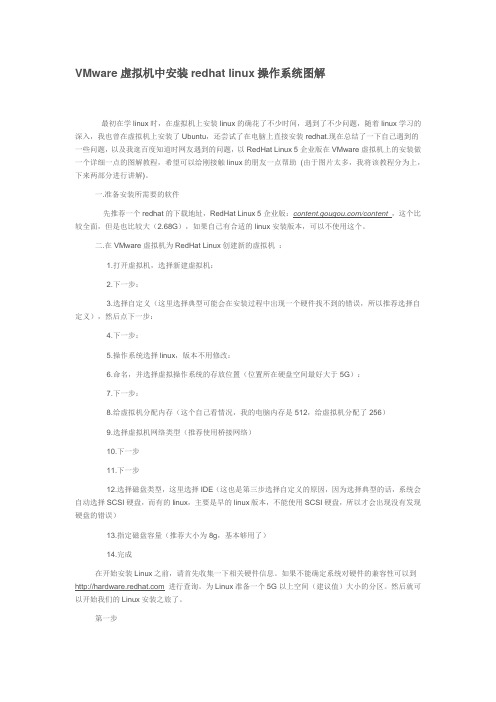
VMware虚拟机中安装redhat linux操作系统图解最初在学linux时,在虚拟机上安装linux的确花了不少时间,遇到了不少问题,随着linux学习的深入,我也曾在虚拟机上安装了Ubuntu,还尝试了在电脑上直接安装redhat.现在总结了一下自己遇到的一些问题,以及我逛百度知道时网友遇到的问题,以RedHat Linux 5企业版在VMware虚拟机上的安装做一个详细一点的图解教程,希望可以给刚接触linux的朋友一点帮助(由于图片太多,我将该教程分为上,下来两部分进行讲解)。
一.准备安装所需要的软件先推荐一个redhat的下载地址,RedHat Linux 5企业版:/content,这个比较全面,但是也比较大(2.68G),如果自己有合适的linux安装版本,可以不使用这个。
二.在VMware虚拟机为RedHat Linux创建新的虚拟机:1.打开虚拟机,选择新建虚拟机:2.下一步:3.选择自定义(这里选择典型可能会在安装过程中出现一个硬件找不到的错误,所以推荐选择自定义),然后点下一步:4.下一步:5.操作系统选择linux,版本不用修改:6.命名,并选择虚拟操作系统的存放位置(位置所在硬盘空间最好大于5G):7.下一步:8.给虚拟机分配内存(这个自己看情况,我的电脑内存是512,给虚拟机分配了256)9.选择虚拟机网络类型(推荐使用桥接网络)10.下一步11.下一步12.选择磁盘类型,这里选择IDE(这也是第三步选择自定义的原因,因为选择典型的话,系统会自动选择SCSI硬盘,而有的linux,主要是早的linux版本,不能使用SCSI硬盘,所以才会出现没有发现硬盘的错误)13.指定磁盘容量(推荐大小为8g,基本够用了)14.完成在开始安装Linux之前,请首先收集一下相关硬件信息。
如果不能确定系统对硬件的兼容性可以到 进行查询。
为Linux准备一个5G以上空间(建议值)大小的分区。
RedHat EnterPrise Linux 6.5X64系统安装方法

目前对于服务器版本已经升级为RedHat EnterPrise Linux 6.5 X64操作系统,安装方法与32位操作系统有所区别,以下仅介绍关于64位操作系统的安装以及各安装包的选择。
第一部:1、默认选择英文安装2、选择服务器硬盘:3、选择系统安装引导目录(U盘或光盘):其中只有一项是正确的,选择其他项目都无法进入下一步,若无法确定引导目录可以多次尝试。
第二部:进入系统安装环节1、选择基本安装(可以进行分区和选择程序包)2、选择全新安装:3、选择自己创建磁盘分区:第三部:进行磁盘分区:1、创建BOOT分区:(在允许的驱动器列表中,取消勾选U盘驱动器)2、创建LVM物理分卷:(在允许的驱动器列表中,取消勾选U盘驱动器)3、创建LVM卷组:3、创建逻辑卷:下图为分区的完成图:4、选择引导区安装位置:第一BIOS驱动器更改为硬盘(默认为U盘)第三部:程序包选择1:Base System:需要勾选的程序包有:Console internet tools、Debugging Tools、Directory Client、Hardware monitoring utilities、Java Platform、Large Systems Performance、Legacy UNIX compatibility、Network file system client、Networking Tools、Performance Tools、Perl Support其中Legacy UNIX compatibility中需要勾选tcp、telnet、telnet-server,Networking Tools 中需要勾选wireshark。
2:Servers:需要勾选的程序包有:Identity Management Server、Network Infrastructure Server (全选)、Server Platform、System administration tools(全选)。
Red Hat Linux 6.0安装图解
11月11日红帽子RedHat Enterprise Linux (RHEL) 6正式版发布,不知是巧合,还是有意,当天苹果系统Mac OS X 10.6.5也在光棍节发布。
听说红帽子蓄势了长达十年的,于是乎把红帽子下下来尝尝鲜。
今天总算是把他装上了。
安装过程如下:上图
第一步:进入系统后按回车就行,来到如下界面,选择skip
第二步:选择安装时的语言,只是安装用的语言,不习惯英语的话选择中文吧,我默认英文安装。
第三步:选择键盘的类型。
默认就好。
第四步:选择设备类型。
默认
第五步:选择安装类型,主要是对的硬盘操作。
熟悉linux分区的可以用最后一项。
第六步:确定写入硬盘
第七不: 选择最有一项
第八步:给你的计算机一个名字,这个名字是网络名。
就是别人在网络可以通过改名字识别你的机器
第九步:这是设置你的root用户登入密码,要牢记。
第十步:选择你所在时区。
选择上海就好。
(既然没北京,中国迟早把他和谐了)
第十一步:选择你要安装的系统的类型。
初学者就选桌面系统吧
第十二步:安装启动
第十三步:安装过程中。
耐心等吧
第十四步:安装完成
第十五步:重启后系统启动界面(丑了点)
第十六部:启动后的一些设置
第十七步:点下一步
第十八:点下一步
第十九步:这就到了登录界面了
最后的桌面:。
Red Hat LINUX光盘安装过程
LINUX安装过程以下只介绍用Red Hat LINUX光盘来安装的过程。
引导安装过程引导光盘安装的方法有很多,这里扼要地介绍三种:前两种不需要引导盘,后一种则需要引导盘。
方法1:如果你的计算机支持光盘启动(有可能要改变一下BIOS的启动设置参数),则可以直接用Red Hat LINUX CD-ROM光盘来启动。
方法2:如果你的计算机安装了MS-DOS,则也可以在DOS状态下引导。
具体做法如下(假设你的光驱的盘符为D:):C:\> d:D:\> cd \dosutilsD:\dosutils> autoboot.bat注:所用的DOS不能是多任务操作系统下的DOS窗口,而必须是单任务运行的DOS。
方法3:将引导盘插入软驱中,通过软驱重新引导。
如果有必要,需要改变一下BIOS 设置。
引导盘制作:(1)可以通过光盘上dostuils目录下的DOS实用程序rawrite.exe工具利用images 目录下的boot.img文件来制作。
(2)在已经安装好的linux系统上利用dd命令制作#dd if=images/boot.img of=/dev/fd0注:如果你想通过网络安装,则你应该用bootnet.img替代上述的boot.img启动后,将会出现引导选项和如下提示符boot:通常只需要按一下回车键就可以开始引导了。
当然如果有必要,也可以输入一些引导参数。
引导完成后,出现欢迎提示符。
这时,键入回车后就可以进行安装。
如果要退出安装,弹出引导盘并重新启动就可以了。
选择语言用上下键,选择你所使用的语言并键入回车。
参见下图:选择键盘用上下键,选择你所使用的键盘类型并键入回车。
参见下图:选择安装方法从光盘安装、硬盘安装、NFS安装、FTP安装和HTTP安装中,选择光盘安装。
选择安装和升级通常情况下,选择安装。
选择安装类型从客户机、服务器和自定义三种安装类型中,选择自定义安装。
创建LINUX分区有两种方法可以创建LINUX分区:●Disk Druid:这是Red Hat LINUX安装时的磁盘管理工具,使用较为方便。
Redhat_Enterprise_Linux7.2系统环境搭建手册
RedHatLINUX系统环境搭建手册版本历史目次1引言 (1)2操作系统安装 (1)2.1准备工作 (1)2.2安装R EDHAT7.2系统 (1)3操作系统设置 (16)3.1网络配置 ......................................................................................................... 错误!未定义书签。
3.2防火墙 (16)3.3S ELINUX (17)3.4FTP (17)3.5GDM (17)3.6附件安装SVN、服务端 ................................................................................ 错误!未定义书签。
创建仓库...................................................................................................................... 错误!未定义书签。
svn create 创建仓库 ........................................................................................... 错误!未定义书签。
修改配置文件.......................................................................................................... 错误!未定义书签。
增加用户passwd................................................................................................. 错误!未定义书签。
redhat Enterprise Linux6.3 图形安装配置过程及web网站的架设详解(原创)
Linux6.3图形界面安装调试及web网站的架设详解一、linux6.3 安装一般机器,放入光盘,在这里我用的是虚拟机和存储来实现的。
故我在虚拟机的光驱中直接加入了linux的iso文件。
启动虚拟机后出现下面的界面。
直接回车然后进入以下画面此处如果选择ok则是检测你的光盘系统的完整性,在这里我们选择ship跳过,开始安装点击next进行下一步的安装在这里让我们选择安装的语言,我们当然是选择简体中文了,除非你的英文很棒,你选择英文安装。
接着点击next下一步默认为美国英语式,在这里是默认的。
然后下一步就可以我们这里默认为基本存储设备即可,说明了redhat linux 对存储的支持力度相当大。
紧接着下一步因为我是通过存储给其划分的新硬盘,没有任何数据,故此,我选择“是,忽略所有数据(y)”然后,下一步名字是我自己定义的,这个你可以随便定义,只要你方便记忆即可,最好是把主机名命名为你这台服务器的用途的名称。
随后,下一步。
时区在这里是默认的,但值得注意的是,一定把左下角系统时钟用UTC时间的对勾去掉,否则它会和你虚机的系统时间产生冲突。
设置完成后,下一步设置密码,密码为root登录的密码,你一定要设置好,并记号它,否则将来会很麻烦。
密码设置完成后,下一步。
此时会出现密码不够安全的窗口,这是因为你的密码设置的安全级别太低的缘故,不用管它,选择“无论如何都使用”按钮。
此时出现以下窗口因为是全新的硬盘,而且我已经分配的独立的空间,故我选择最后一项“创建自定义布局”然后进行下一步在这里我们对系统进行分区,我们分区的时候就该注意了,下面我就简单介绍一下分区的情况,1、s wap分区,此分区为交换分区,一般来讲当物理内存很小时,它的大小是内存的两倍,系统总是在物理内存不够时,才进行Swap交换。
其实,Swap的调整对Linux服务器,特别是Web服务器的性能至关重要。
通过调整Swap,有时可以越过系统性能瓶颈,节省系统升级费用。
- 1、下载文档前请自行甄别文档内容的完整性,平台不提供额外的编辑、内容补充、找答案等附加服务。
- 2、"仅部分预览"的文档,不可在线预览部分如存在完整性等问题,可反馈申请退款(可完整预览的文档不适用该条件!)。
- 3、如文档侵犯您的权益,请联系客服反馈,我们会尽快为您处理(人工客服工作时间:9:00-18:30)。
设备,在Linux中访问设备的方式和访问文件的方式是相同的。 • /etc——这个目录用来存放所有的系统管理所需要的配置文件和子目
录。 • /home——用户的主目录,在Linux中,每个用户都有一个自己的目录,
• 例2:[lzq@localhost lzq]$ wc testfile
• 3 3 52 testfile
• [lzq@localhost lzq]$ wc < testfile
• 3 3 52 • 以上命令是把文件testfile 作为 的第一个扇区):如果主机上已安装了 其他引导装载程序,则推荐选择之。在这种情况下,计算 机开机时,安装的其他引导装载程序首先会得到计算机的 控制权,但需要配置这个引导装载程序来加载GRUB或 LILO,之后将计算机的控制权交给GRUB或LILO,由后者 启动RedHat Linux。
• 4.mkdir 建立目录 • 命令格式:mkdir [可选项] [目录名] • 5.rmdir 删除目录 • 本命令用于删除指定的一个或多个目录,
必须保证要删除的目录中没有任何文件。
• 命令格式:rmdir [可选项] [目录名]
显示文件内容命令
• 1. cat命令 • (1)功能1:在标准输出上显示文件。 • $ cat example.txt • 则在屏幕上显示出example.txt 文件的
Redhatlinux安装 linux基本操作
Redhatlinux安装
• ⑴ 安装引导
• ⑵ 检查光盘介质
• ⑶ 进入欢迎安装RedHat界面
• ⑷ 选择安装界面语言
• ⑸ 键盘类型的选择
• ⑹ 鼠标类型的选择
• ⑺ 安装类型的选择
• ⑻ 磁盘分区设置
• 需要注意的是在Linux中的磁盘设备名称如下:
图形化用户界面(GUI)
• Linux为用户提供的图形用户界面主要是 XFree86 X Window服务器。它利用鼠标、 菜单、窗口、滚动条等设施,给用户呈现 了一个直观、易操作、交互性强的友好的 图形化界面。
• 尽管Linux图形界面还不能完全和Windows 媲美,但随着GUI技术的不断发展,相信 Linux图形界面会变得越来越完善。
内容。
• (2)功能2:连接两个或多个文件
• 说明:该命令功能之二是用来将两个 或多个文件连接起来。
• 例3:$ cat file1 file2 > file3
• 这样就把文件filel和文件file2的内容合 并起来,放入文件file3中。(此时在屏幕上 并不能直接看到该命令执行后的结果。若 想看到连接后的文件内容,可以再使用 “cat file3”。)
件内容,而且追加了命令ls /dev的输出内容。
• 输入重定向 • 例1:[lzq@localhost lzq]$ grep search-word
<filename • 一般来说 grep 命令在给定文件中搜索字符串,以
上命令把文件filename作为grep命令的标准输入, 而不是从键盘输入。
• 系统中的第一块SCSI接口的硬盘上的第一个分区称为 /dev/sda1,相应的第五个分区称为/dev/sda5。
• ⑼ 配置引导装载程序
• MBR(The Master boot record):即主引导记录,在 MBR没有被其他操作系统占用的情况下,推荐使用MBR。 MBR位于主硬盘的0柱面0磁头的第一个扇区,在计算机 开机时,BIOS会自动加载这块区域来启动操作系统, GRUB和LILO安装在这里可以启动RedHat和其它任何操 作系统。
• 2. more命令
• 功能:在终端屏幕按屏显示文本文件。
• 语法: more [ - 选项 ] 文件
• 3. less命令
• less命令的功能几乎和more命令一样, 也是用来按页显示文件,不同之处在于less 命令在显示文件时允许用户既可以向前又 可以向后翻阅文件。
文件内容统计命令
•
语法:wc [选项] 文件…
• 在主机已安装Windows或只安装RedHat Linux系统的情况 下建议都选用MBR。
• ⑽ 网络配置
• ⑾ 防火墙的配置
• (12) 设置根口令(root用户口令)
• 口令的设置上最好选择字母、数字和特殊 字符的组合且不少于6位。
• (13) 选择安装的软件包组
• 14即将安装
• 15安装软件包
•
功能:统计指定文件中的字节数、字数、行数, 并将
统计结果显示输出。
•
说明:该命令统计给定文件中的字节数、字数、行数。
如果没有给出文件名,则从标准输入读取。wc同时也给出
所有指定文件的总统计数。字是由空格字符区分开的最大
字符串。
•
该命令各选项含义如下:
•
- c 统计字节数。
•
- l 统计行数。
•
- w 统计字数。
Linux目录管理有关的命令
• 1.pwd 显示当前工作目录 • 2.cd 改变当前工作目录
• 3.ls 列文件目录 • 命令格式:ls [可选项] [子目录名] [文件名]
• 可选项:
• -a ;列出全部的文件,包括那些隐藏文件, 其中以“.”开头的文件是隐藏的;
• -l :按长格式列目录,输出信息包括文件目 录,文件的权限、所属用户组、文件建立 和修改的时间等信息。
•
这些选项可以组合使用。
•
输出列的顺序和数目不受选项的顺序和数目的影响,
总是按下述顺序显示(每项最多一列):
•
行数、字数、字节数、文件名
• $ wc - lcw file1 file2 • 4 33 file1 • 7 52 file2 • 11 11 85 total
• 输出重定向
• 例:把命令的标准输出重新定向到一个文件 passwordfile ,而不是显示到屏幕上:
• (3)功能3:新建文件
•
说明:该命令功能之三是新建一个文件并指
定文件的存储位置。
• 例4:$ cat > /test/file2.txt
• I love Linux!
• Linux is very good !
• <Ctrl+D>
• 上例中的“>”表示Linux的输出重定向。我们从键 盘上输入两行字母,存入/test/file2.txt文件。
• # cat /etc/passwd >passwordfile • 例:如果把上面例子中的 ">" 改成 ">>" ,则表示
把输出追加到文件passwordfile的末尾,如果文件 不存在则创建它。
• # ls /dev>>passwordfile • 当前文件passwordfile不仅包含passwordfile原文
• 16安装后的配置
• Linux通常向用户提供了两种界面: • 字符界面(CLI) • 图形化用户界面(GUI)
字符界面(CLI)
• Linux的传统用户界面是基于文本的命令行 界面,即shell,它既可以联机使用,又可 存在文件上脱机使用。
• shell有很强的程序设计能力,用户可方便 地用它编制程序,从而为用户扩充系统功 能提供了更高级的手段。可编程Shell是指 将多条命令组合在一起,形成一个Shell程 序,这个程序可以单独运行,也可以与其 它程序同时运行。
一般该目录名是以用户的账号命名的。 • /lib——这个目录里存放着系统最基本的动态链接共享库,其作用类似
于Windows里的DLL文件。几乎所有的应用程序都需要用到这些共享 库。 • /mnt——在这里面有四个目录,系统提供这些目录是为了让用户临时 挂载别的文件系统的,我们可以将光驱挂载在/mnt/cdrom上,然后进 入该目录就可以查看光驱里的内容了。 • /root——该目录为系统管理员,也称作超级权限者的用户主目录。 • /sbin ——s就是Super User的意思,这里存放的是系统管理员使用的 系统管理程序。 • /tmp——这个目录是用来存放一些临时文件的。
登录
主菜单
快捷工具按钮
桌面切换工具
时钟
任务栏
通知区域
linux基本操作
• 文件目录结构 • Linux目录管理有关的命令 • 显示文件内容命令 • 文件内容统计命令 • 输入输出重定向
文件目录结构 • 根目录一般不包含任何文件,所有其他文件和目录在根目录的子目录 中,主要的子目录有: • /bin—— bin是Binary的缩写。这个目录存放着用户经常使用的命令。 • /boot——这里存放的是启动Linux时使用的一些核心文件,包括一些
• 系统中的第一块IDE接口的硬盘称为/dev/hda, 相应的第 二块称为/dev/hdb。
• 系统中的第一块SCSI接口的硬盘称为/dev/sda,相应的第 二块称为/dev/sdb。
• 分区则使用数字编号表示,如:
• 系统中的第一块IDE接口的硬盘上的第一个分区称为 /dev/hda1,相应的第五个分区称为/dev/hda5。
